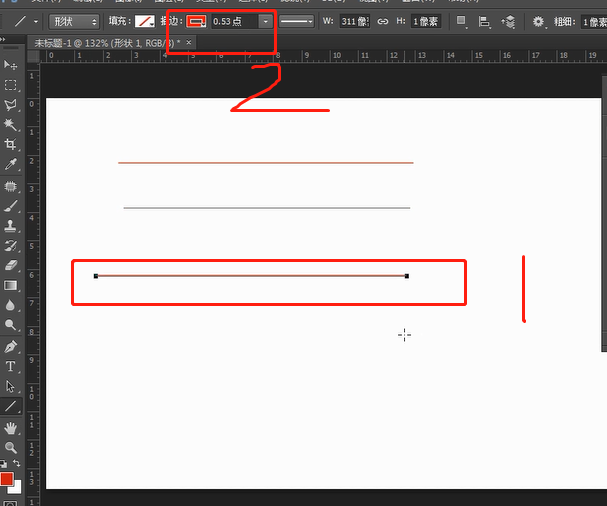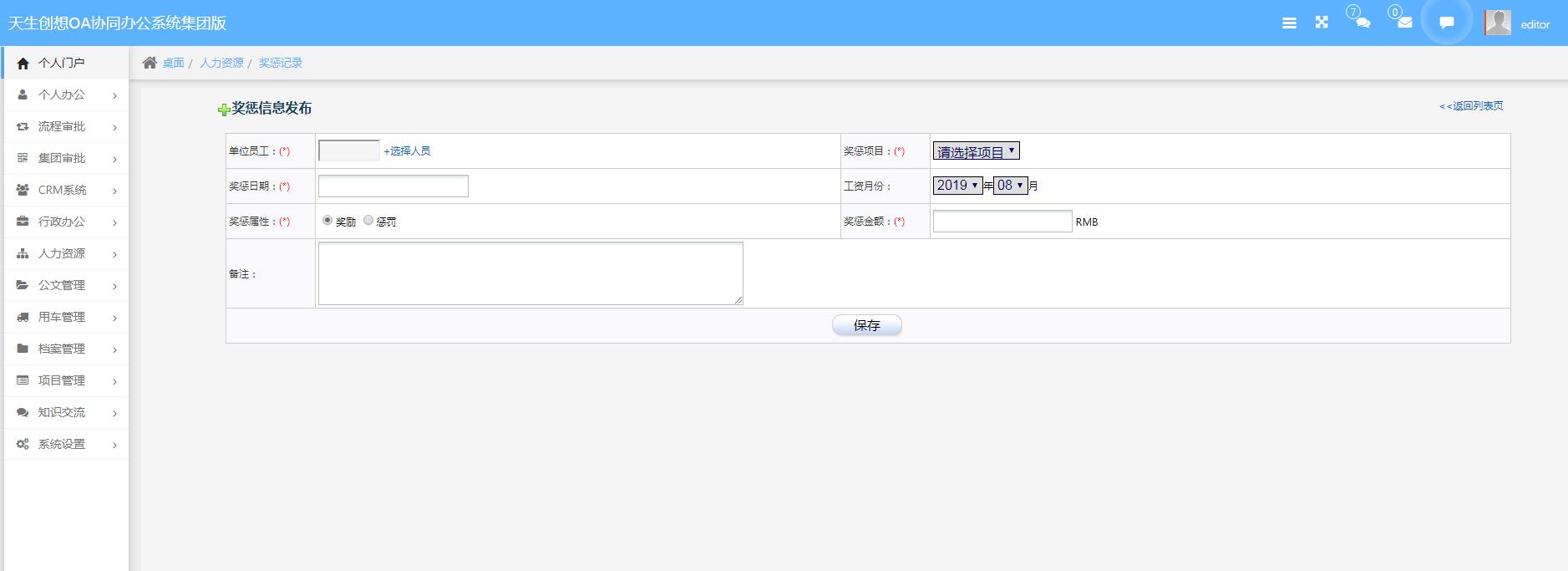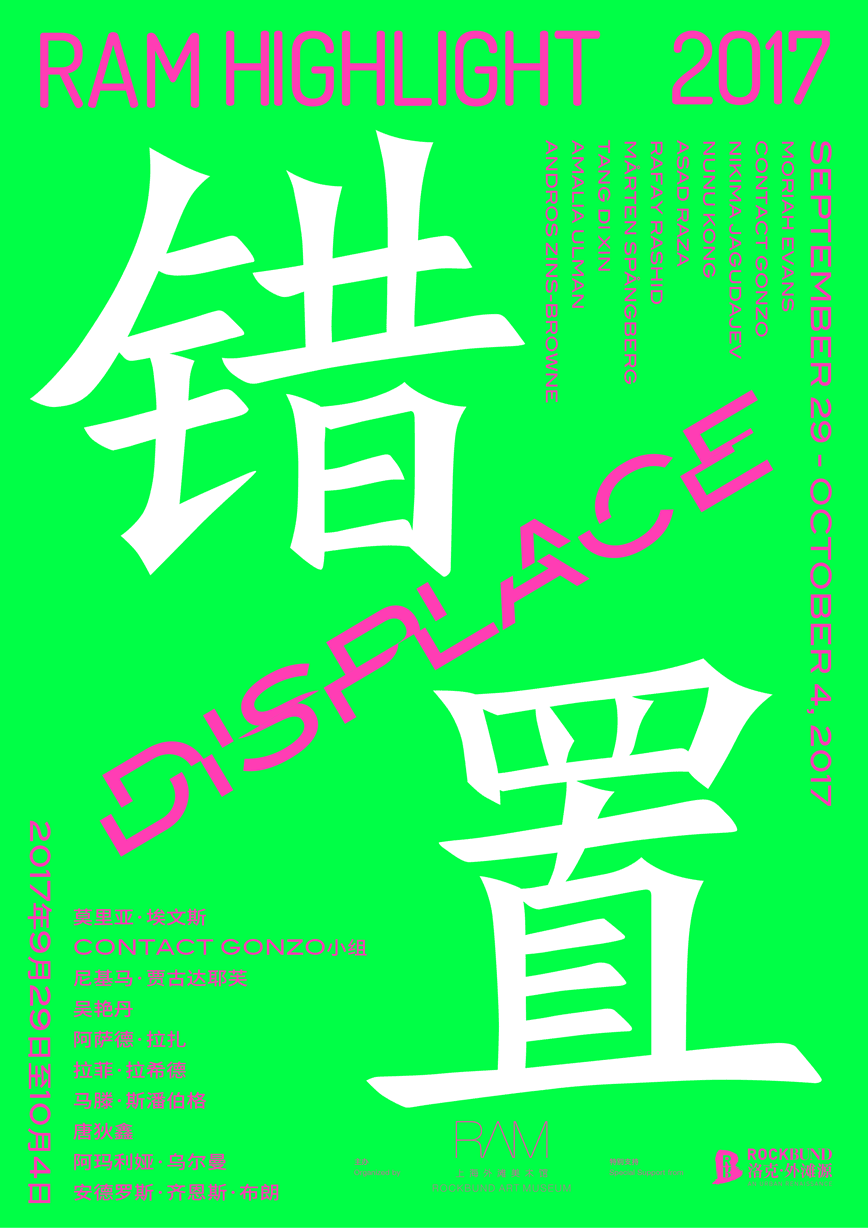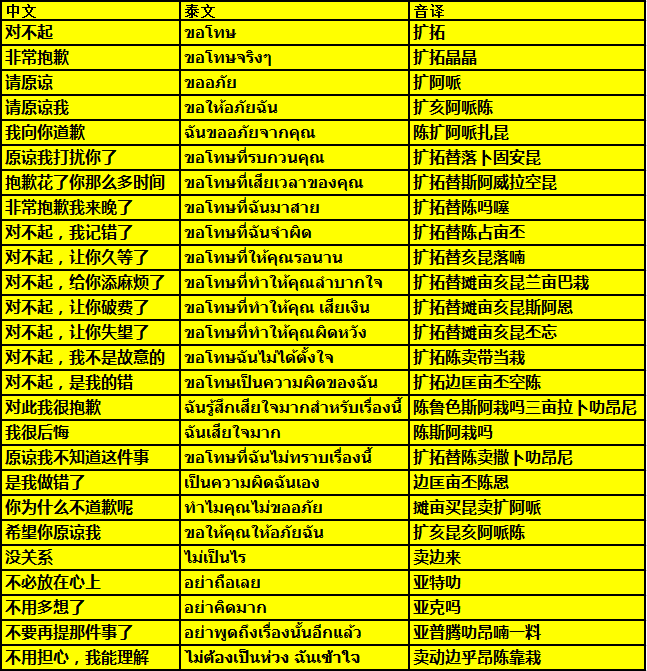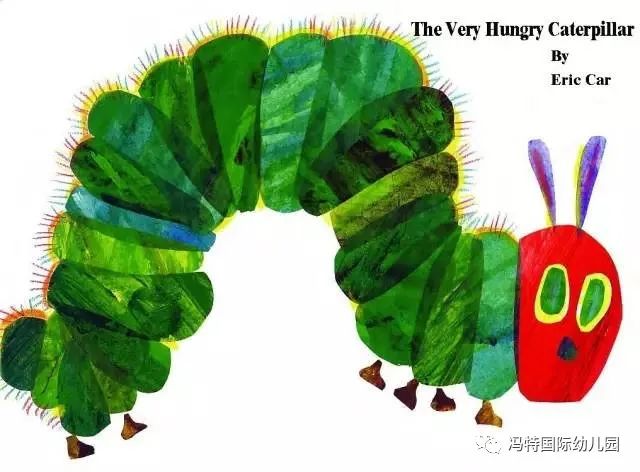在ps中常常要用到直线,那么应该怎样画直线呢?现在就教大家三个方法来画直线,备注记得要记住快捷键哦~多使用几次就会了,可以大大提高效率
方法一:
选择矩形选框工具 快捷键(M)
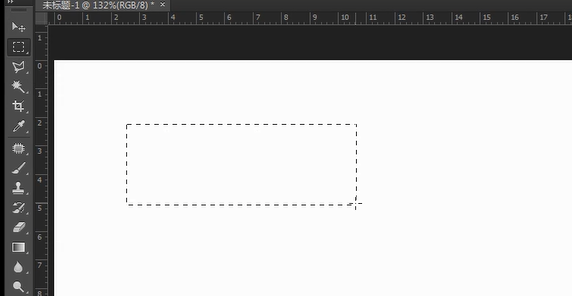
2.用矩形选框工具 随意画一个方框 (如果对长度有要求的画 方框宽度和www.58yuanyou.com直线的长度等长)
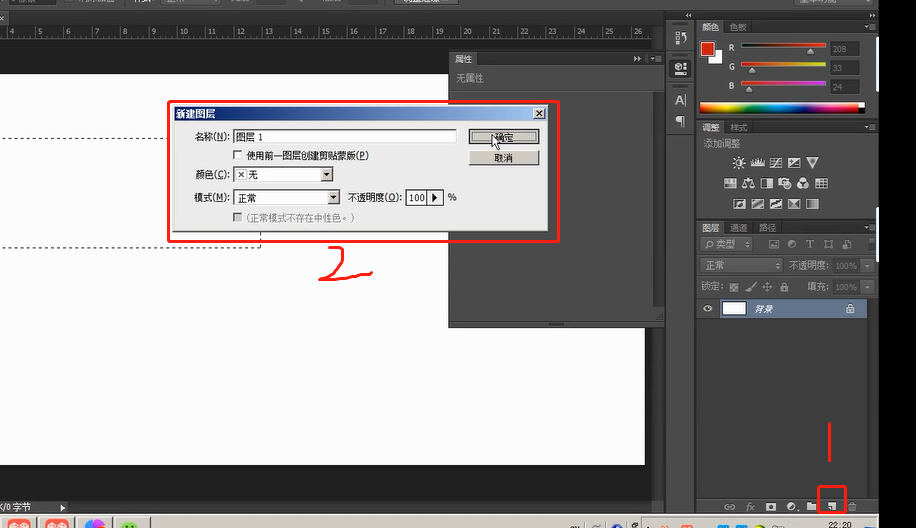
3.新建图层www.58yuanyou.com点击1 然后点击2确定 新建图层快捷键(ctrl+shigt+N)
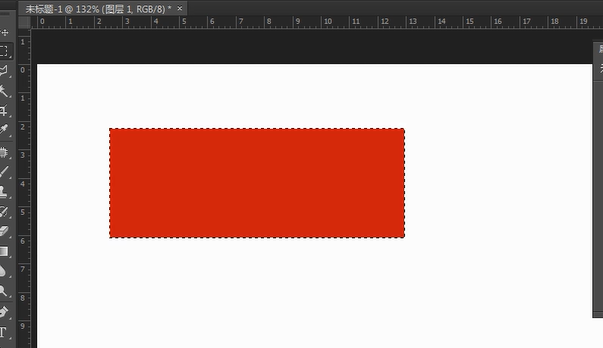
4.ALT+delete填充前背景色颜色(要画直线的颜色)注解填充背景色快捷键 ALT+delete填充前背景色 ctrl+delete填充 后背景色 X切换前后背景色
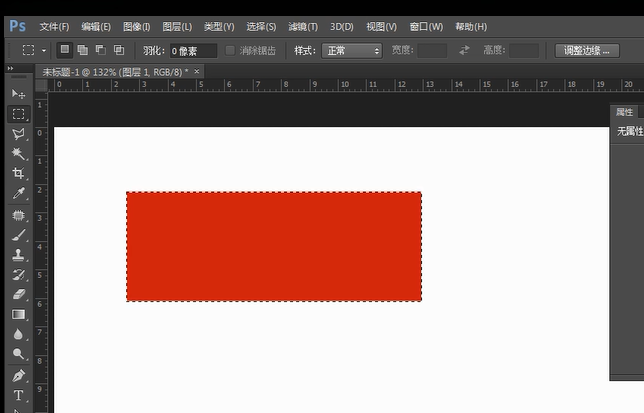
5.填充颜色后 按一次方向键↓ (一下为一个像素,可以根据要画直原由网线粗细按方向键)
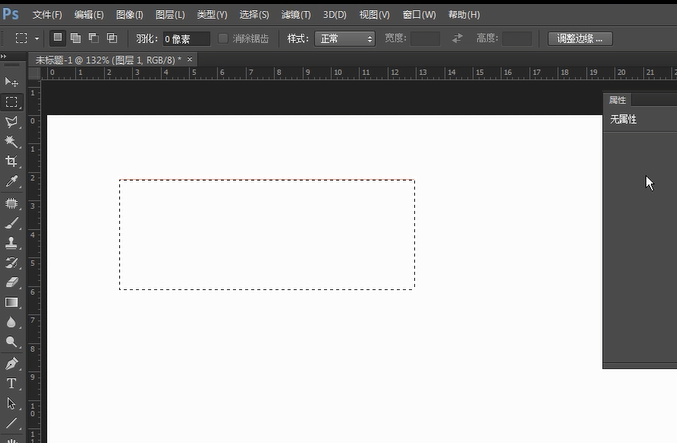
6. 按delete键删除
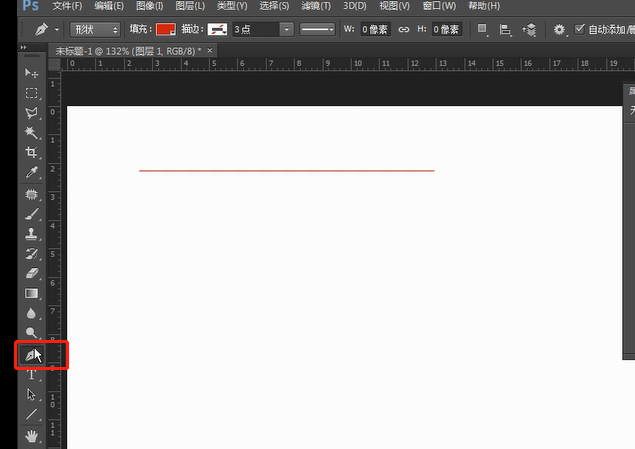
方法二
选择钢笔工具
【填充】选择无 按步骤1 2 操作
【描边】直接选择直线颜色
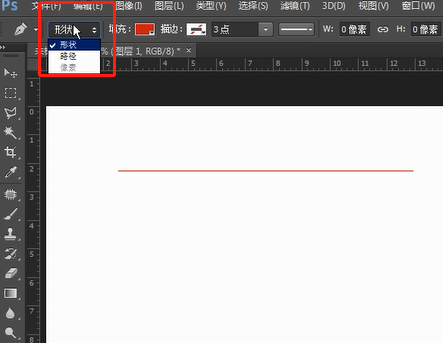
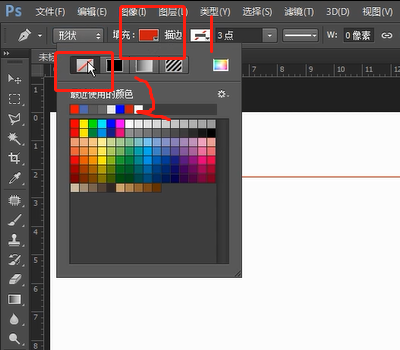
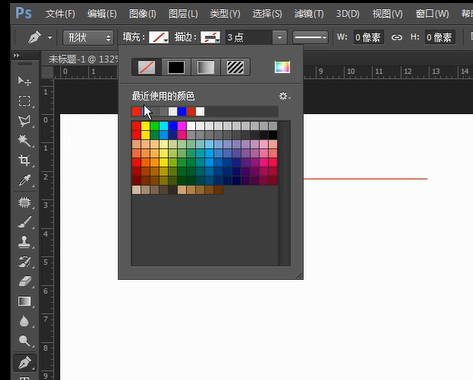
8.在工作区域 按原由网shift 在直线开头点一下 结尾点一下 在截图标记处点下拉框调节直线粗细
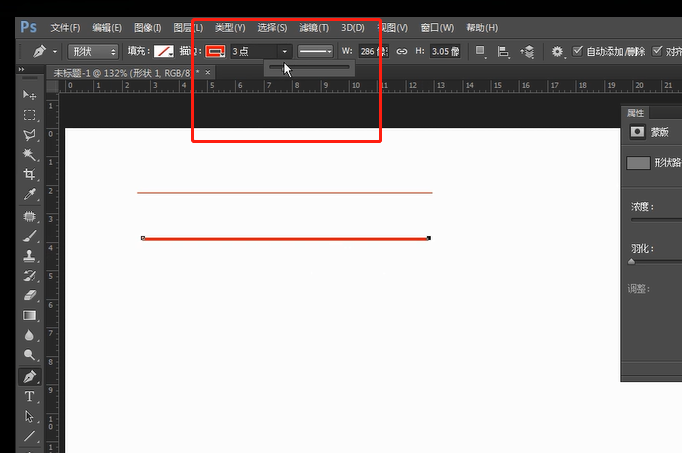
方法三
9.在矩形工具处 按左键不放 原由网等直线工具对话框出来后,选择直线工具
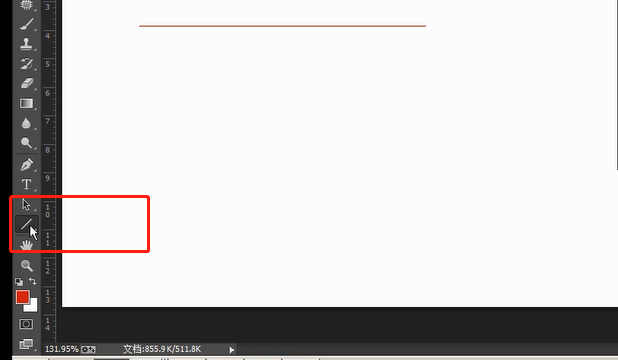
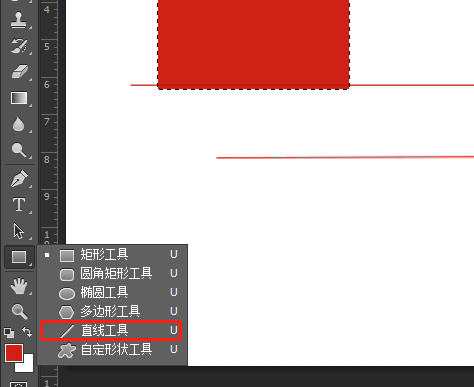
10.按住【shift】键,直线可以按45度进行变化,不按shift,可以画任意角度的直线 标记2处可以调节直线粗细 颜色